如何卸载WPS?
卸载WPS Office的方法很简单:在Windows系统中,进入“控制面板”或“设置”,点击“程序”或“应用”,找到“WPS Office”,点击“卸载”并按照提示完成操作。在Mac系统中,打开“访达”,进入“应用程序”文件夹,找到“WPS Office”,将其拖动到“废纸篓”即可完成卸载。

卸载WPS Office的完整方法指南
Windows系统卸载WPS的步骤
-
通过控制面板卸载:在Windows系统中,点击“开始”菜单,打开“控制面板”,选择“程序和功能”或“卸载程序”。在程序列表中找到“WPS Office”,点击右键选择“卸载”并按照提示完成卸载流程。
-
通过设置应用卸载:也可以点击“开始”菜单中的“设置”,进入“应用”>“应用和功能”,在列表中找到“WPS Office”,点击后选择“卸载”,系统会自动弹出卸载向导进行操作。
-
检查残留文件并清理:卸载完成后,建议前往C:\Program Files或C:\Program Files (x86)目录中检查是否还存在“Kingsoft”或“WPS Office”文件夹,手动删除残留文件,以释放磁盘空间并避免潜在冲突。
Mac系统卸载WPS的方法
-
拖动应用到废纸篓:在Mac系统中,打开“访达”,点击左侧的“应用程序”文件夹,找到“WPS Office”图标,将其拖动到废纸篓,或者右键点击图标选择“移到废纸篓”即可完成基础卸载。
-
删除相关支持文件:为了彻底清理WPS Office,需进一步删除用户目录中的配置文件。打开访达,在菜单栏点击“前往”>“前往文件夹”,输入
~/Library,查找并删除与WPS相关的文件夹,如Caches、Preferences和Application Support中的“kingsoft”或“wps”目录。 -
清空废纸篓并重启系统:完成应用本体和配置文件的删除后,清空废纸篓,并建议重启电脑,使系统完全释放与WPS相关的缓存资源,从而完成彻底卸载。
卸载WPS前需要注意的事项
卸载前是否需要备份文档
-
本地文档不会自动删除:卸载WPS Office不会直接删除保存在电脑本地的WPS文档(如WPS、DOCX、XLSX等文件),但为了避免误操作或软件冲突,建议在卸载前手动备份重要文件到其他文件夹或云端。
-
自动保存文件可能被忽略:部分未手动保存的临时文件或自动保存的文档可能存储在WPS系统缓存目录中,这些文件在卸载过程中可能会被清理,建议提前打开WPS并确认所有文档都已妥善保存。
-
云端文档同步建议:若使用WPS云文档功能,应在卸载前登录账户并确认所有文档都已成功上传至云端。若网络异常或同步中断,某些最新更改可能尚未保存,需特别注意。
卸载后账号和数据会消失吗
-
账号信息本地数据将被清除:卸载WPS后,本地保存的账号登录信息、快捷设置和缓存记录等将被清除。若下次重新安装WPS,需要重新输入账号密码并手动设置使用偏好。
-
云端数据不会受影响:使用WPS账号保存的云文档、收藏模板和历史记录等数据会保留在WPS云端服务器上。即便卸载软件,重新登录账号后仍可继续访问这些云端内容。
-
同步设置可能需重新配置:虽然云端数据保留,但如自动同步、常用云盘位置等个性化设置会因卸载而丢失,重新安装后需重新配置同步路径及首选项。为保证体验,建议记录关键设置项以便恢复。

如何彻底删除WPS相关残留文件
手动清理WPS的安装目录
-
删除主程序文件夹:在完成WPS Office的正常卸载后,进入系统盘的
C:\Program Files或C:\Program Files (x86)目录,查找并删除名为“Kingsoft”或“WPS Office”的文件夹,这些通常是残留的主程序安装目录。 -
检查用户目录下的配置文件夹:打开
C:\Users\你的用户名\AppData\Roaming和AppData\Local文件夹,查找是否存在名为“Kingsoft”或“wps”的目录。这些文件夹存储了用户个性化设置和缓存数据,可手动删除以释放空间。 -
清理桌面快捷方式和任务栏图标:部分WPS快捷方式和图标不会随卸载自动移除,需手动从桌面或任务栏中删除。确保彻底清理所有与WPS相关的可视化残留内容,防止误操作或混淆。
删除注册表或系统缓存中的WPS数据
-
备份注册表文件以防万一:在操作注册表前,建议打开“注册表编辑器”(运行
regedit),并导出当前注册表作为备份,以防误删关键项目导致系统异常。 -
查找并删除WPS相关注册项:在注册表编辑器中,使用快捷键
Ctrl+F搜索关键词“Kingsoft”或“WPS Office”,逐项检查并删除与WPS相关的注册表项,包括安装路径、启动项、缓存设置等残留记录。 -
清理系统临时文件和缓存:使用Windows内置“磁盘清理”工具或第三方清理软件(如CCleaner),清理系统中的临时文件、缓存目录和无效注册项,有助于完全移除WPS使用过程中的遗留数据。

使用第三方工具卸载WPS的方法
推荐的卸载工具有哪些
-
Revo Uninstaller:Revo Uninstaller 是一款强大的程序卸载工具,能够深入扫描并删除程序卸载后残留的注册表项、文件和文件夹。它特别适合用来彻底卸载像WPS这样可能留下大量残留数据的软件。
-
Geek Uninstaller:Geek Uninstaller 提供简洁的界面和高效的清理功能,可快速卸载软件并自动查找遗留文件。它还支持强制卸载功能,在WPS无法正常卸载的情况下也能强行移除。
-
IObit Uninstaller:这款工具具备“强力扫描”功能,可以在普通卸载完成后进一步清理注册表残留、缓存文件和启动项,是全面卸载WPS的另一个可靠选择,适合不熟悉手动操作的用户。
使用卸载工具操作的注意事项
-
关闭WPS及相关后台进程:在使用卸载工具前,应确保WPS Office程序和所有关联进程已彻底关闭。可以通过任务管理器手动结束相关任务,以避免卸载过程中发生文件占用或失败。
-
选择深度扫描或强力清理选项:大多数卸载工具提供“深度清理”或“高级模式”选项,用户应启用此类功能,以确保WPS的注册表、配置文件、缓存等被一并清除,不留下任何残留痕迹。
-
谨慎操作以避免误删系统项:虽然卸载工具功能强大,但在清理注册表和系统文件时要格外小心,避免勾选与系统稳定性相关的项。建议仅删除明确标示为WPS Office或Kingsoft的内容,并备份系统数据以防万一。
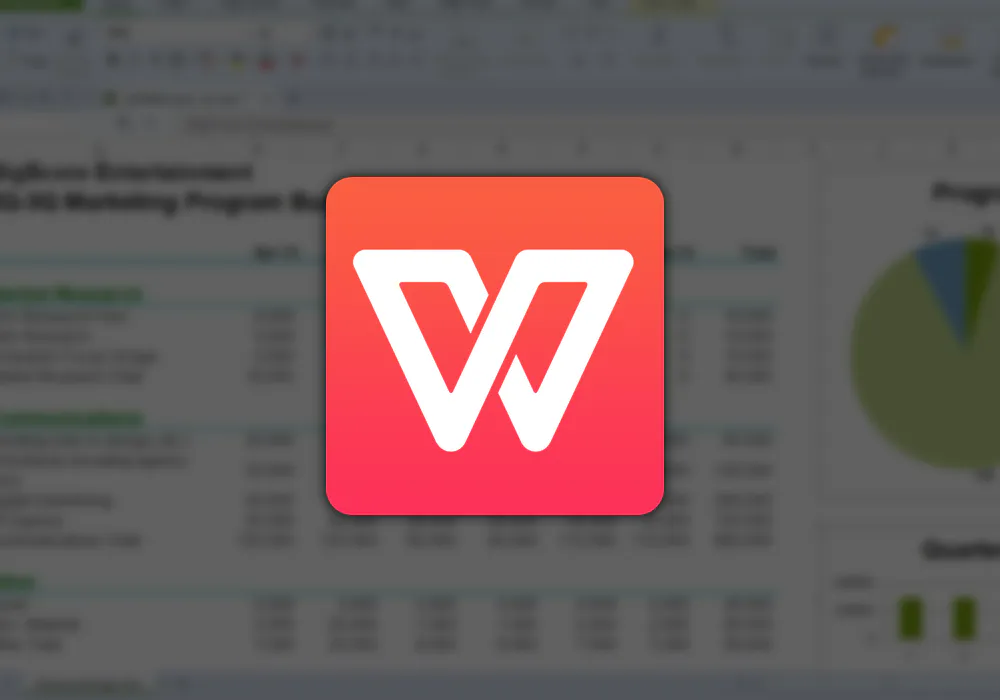
卸载WPS后如何处理WPS文档格式
WPS格式文档如何用Word打开
-
直接打开常见格式文件:WPS保存的文档通常使用DOC、DOCX、XLS、XLSX、PPT等通用格式,Microsoft Word 可直接打开这些文件,无需安装额外插件。如果文档格式正确,打开后排版和内容基本不变。
-
WPS专属格式需转换:部分WPS文档可能使用专有格式(如
.wps、.et、.dps等),Microsoft Word 无法直接识别。这类文件需先转换为Word支持的格式后再打开,否则内容可能乱码或无法读取。 -
使用兼容工具或在线转换:如果Word无法直接打开某些WPS文档,可以借助在线文档转换网站,如Smallpdf、Convertio,或安装其他办公软件如LibreOffice辅助打开并另存为Word兼容格式。
如何将WPS文件批量转换为DOCX
-
使用WPS Office批量另存为DOCX:如果还未卸载WPS,可使用其“批量处理”功能,在文件菜单中选择“批量格式转换”工具,将多个
.wps文件统一另存为.docx格式,转换快速且兼容性高。 -
借助格式转换工具:第三方文档转换工具如Format Factory、UniPDF、File Converter等也支持批量将
.wps文件转换为.docx。这些工具操作简单,支持拖拽添加多个文件并一键导出。 -
通过在线平台实现转换:在无软件环境下,可以使用如 Zamzar、CloudConvert 等网站上传
.wps文件并选择输出为.docx。支持批量上传,适合临时转换文件但依赖网络环境,需注意文件隐私保护。
WPS卸载后文档会被删除吗?
如何彻底删除WPS的残留文件?
WPS卸载不成功怎么办?
可以的。易翻译支持多种文件格式的翻译,包括 Word、Excel、PPT、PDF…
Telegram删除账号需要通过官网完成,而不是在应用内操作。用户需访问Tele…
打开LINE应用后,在登录界面选择“使用邮箱/电话号码登录”或“使用QR码登录”…
匯出LINE聊天記錄可透過內建功能完成。進入欲保存的聊天室,點選右上角選單,選擇…
若卸載LINE,手機內的聊天記錄會一併被刪除,重新安裝後無法自動恢復。除非事先透…
WPS安装很简单,先从WPS官网或应用商店下载适用于Windows或Mac的安装…

